Windows 10'da Varsayılan Kullanıcı Hesabı Avatarı Nasıl Değiştirilir
, Windows / / August 05, 2021
Windows'unuzda her gün aynı Hesap Avatarına bakmak sıkıcı. Kontrolü ele almak ve görüntüyü istediğiniz görüntüye dönüştürmek isteyebilirsiniz. Böylece Windows PC'nize kişisel bir dokunuş katabilirsiniz. Varsayılan avatar gri bir arka plana ve kıvrımlı beyaz çizgilerle temsil edilen yarım şekle sahiptir.
Kullanıcı avatarı simgesi, başlangıç menüsü, giriş ekranı ve ayarlar gibi bir yerden daha fazla göründüğünden. Bu nedenle, bu yerlerin her biri için görüntünün boyutunun farklı olduğunu unutmamalısınız. Cihazınızda, varsayılan hesap avatarının yerini almaya hazır bir görüntünüz varsa. Uygun boyutuna yeniden boyutlandırmanız gerekecek.
Seçenekler sınırsızdır, herhangi bir rastgele duvar kağıdını veya hatta kendi resminizi kullanabilirsiniz. Ancak, avatar resmini değiştirmek, hesap resminizi değiştirmekten farklıdır. Basitçe ayarlara, hesaplara gidebilir ve Hesap resminize göz atabilir ve değiştirebilirsiniz.
Dahası, avatar, Windows işletim sisteminin birçok yerinde görünen ve Hesap Resminden farklı bir role sahip bir görüntüdür. Bu makalede, varsayılan Windows avatar görüntüsünü manuel olarak nasıl değiştireceğimizi öğreneceğiz.
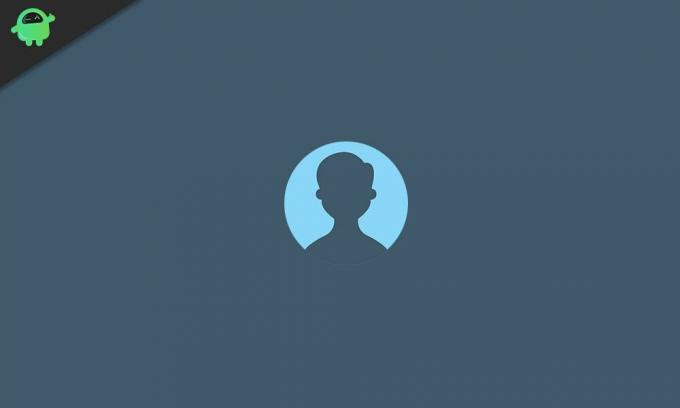
Windows 10'da Varsayılan Kullanıcı Hesabı Avatarı Nasıl Değiştirilir
Varsayılan kullanıcı hesabı avatarını istediğiniz görüntüyle değiştirme işini yapabilecek üçüncü taraf uygulamaları yoktur. Bu nedenle, manuel olarak yapmanız gerekecek, ancak önce görüntüleri yeniden boyutlandırmalısınız. Google'a gidin ve varsayılan kullanıcı hesabı avatar resmiyle değiştirmek istediğiniz herhangi bir resmi arayın, indirin ve bilgisayarınıza kaydedin.
Aşama 1) Atmanız gereken ilk adım, Windows Dosya Gezgini ve konuma git C: \ ProgramData \ Microsoft \ Kullanıcı Hesabı Resimleri.
Ayrıca, Windows adres çubuğundaki konumu kopyalayıp yapıştırabilir ve Enter tuşuna basabilirsiniz. Dizin, varsayılan avatar görüntülerinin tutulduğu klasöre açılacaktır.
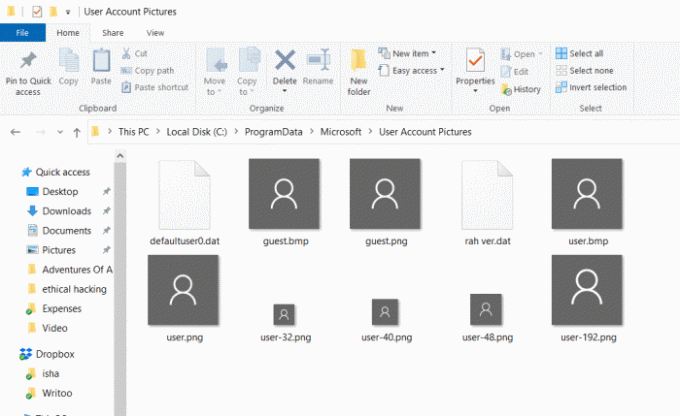
Adım 2) Burada varsayılan avatar resimlerini farklı boyutlarda göreceksiniz. Şimdi yapmanız gereken tek şey, resim uzantısını 'den değiştirmektir. PNG ile.ESKİ. Uzantıyı değiştirmek için görsellere sağ tıklayın, seçin Özellikleri, özellik penceresinde, dosya uzantısını temizleyin ve yazın. OLD, özellik penceresini kapat. Uzantıyı değiştirmeniz gereken resimler. ESKİ aşağıda verilmiştir.
- user.png
- user-32.png
- user-40.png
- user-48.png
- user-192.png
Aşama 3) Şimdi, varsayılan avatar görüntüsüyle değiştirmek istediğiniz istediğiniz görüntüyü seçin ve bunların altı kopyasını oluşturun. Bundan sonra, bu görüntüleri aşağıdaki gibi yeniden adlandırın.
- user.png
- user-32.png
- user-40.png
- user-48.png
- user-192.png
Görüntüleri bir fotoğraf düzenleme aracıyla açın ve user-32.png görüntüsünü şu şekilde yeniden boyutlandırın: 32x32px, user-40.png resmini şu şekilde yeniden boyutlandırın: 40x40px, user-48.png resmini şu şekilde yeniden boyutlandırın: 48x48px ve son olarak user-192.png dosyasını şu şekilde yeniden boyutlandırın: 192x193px.
Adım 4) Görüntüleri yeniden boyutlandırmayı ve yeniden adlandırmayı tamamladığınızda, tüm görüntüleri kopyalayıp C: \ ProgramData \ Microsoft \ Kullanıcı Hesabı Resimleri yol.
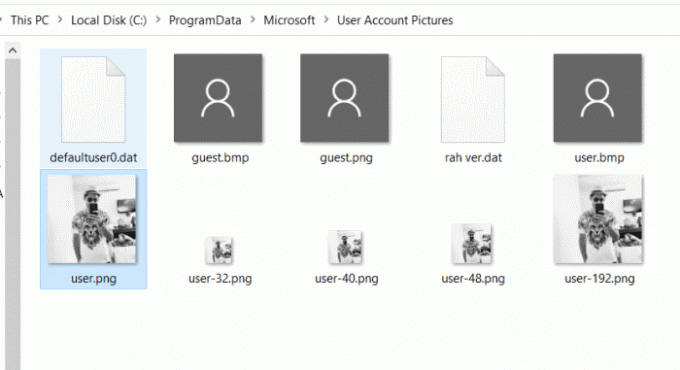
Son olarak, tekrar başlat PC'niz ve değişimin tadını çıkarın.
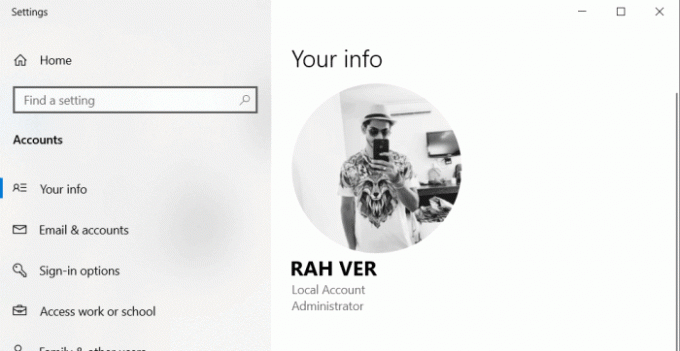
Sonuç
Windows 10'unuzda varsayılan Hesap avatarınızı değiştirmeyi düşünüyorsanız. Ardından, önce varsayılan görüntüyle değiştirmek istediğiniz bir görüntüyü seçmeniz, bunların altı kopyasını almanız ve yukarıda belirtildiği gibi yeniden adlandırmanız gerekir.
Dizinin yolu yukarıda belirtilmiştir, oraya gidin ve tüm PNG dosyalarını. ESKİ uzantı biçimi. Şimdi, yeniden adlandırdığınız görüntüleri açın ve yukarıda belirtildiği gibi uygun boyutlarına göre yeniden boyutlandırın.
Görüntüleri, avatar görüntüsünün tutulduğu yola kopyalayıp yapıştırın, ardından bilgisayarınızı yeniden başlatın, değişiklikleri göreceksiniz.
Editörün Seçimi:
- Windows Update Hatası 80246001 Nasıl Onarılır?
- Wu10Man kullanarak Windows 10 Güncellemeleri Nasıl Durdurulur
- Windows için WinX DVD Ripper ile DVD'yi ISO / MP4'e Yedekleyin
- Windows 10'da Başlangıçta Skype'ı Devre Dışı Bırakma Kılavuzu
- Windows Update Hatası 80246001 Nasıl Onarılır?
Rahul, Teknoloji ve kripto para birimi konularına büyük ilgi duyan bir Bilgisayar Bilimi öğrencisidir. Zamanının çoğunu ya yazarak ya da müzik dinleyerek ya da görülmemiş yerleri gezerek geçiriyor. Çikolatanın tüm sorunlarının çözümü olduğuna inanıyor. Hayat olur ve kahve yardımcı olur.


![Micromax B4A'da Stok Üretici Yazılımı Nasıl Yüklenir [Stok ROM'una Geri Dön]](/f/91557be8f2a4c0fd4bd980fbfb276761.jpg?width=288&height=384)
